Hvordan genererer man en tilpasset rund QR-kode

En rund QR-kode eller cirkulær QR-kode giver dit design et stilfuldt, moderne twist, og hjælper din virksomhed med at skille sig ud samtidig med, at den forbliver funktionel.
I modsætning til den sædvanlige firkantede format blander dette stilfulde alternativ sig problemfrit ind i emballage, visitkort og marketingmaterialer uden at se malplaceret ud.
Det bedste? Du behøver ikke at være designer for at lave en. Med de rette værktøjer kan du generere en tilpasset QR-kode, der matcher din brands stil med bare få klik.
Bliv hængende, mens vi guider dig gennem trinnene til at skabe en helt enkelt ved hjælp af den bedste QR-kodegenerator tilgængelig!
Indholdsfortegnelse.
QR-kode cirkel: Er det muligt?
Selvfølgelig. Det er muligt at lave en cirkulær QR-kode eller en QR-kode med en rundt design.
Alt, du skal gøre, er at bruge QR-kode-software med et imponerende tilpasningsværktøj, der tilbyder et bredt udvalg af QR-kodedesignelementer.
Det er super nemt at lave din QR-kode rund. Med QR TIGER kan du gøre det på blot få trin. Lær hvordan du gør det nedenfor ved hjælp af en cirkel QR-kode generator. Please provide the sentence that you would like to have translated into Danish.
Hvordan man laver en rund QR-kode gratis
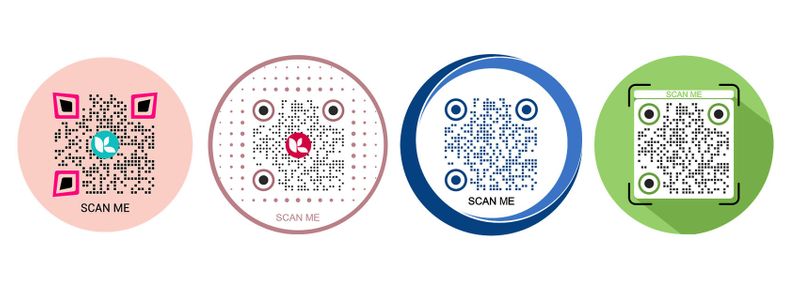
Trin 1. Gå til QR TIGER.
QR TIGER QR-kodegenerator lader dig tilpasse og lave cirkulære QR-koder.
Du kan også tilføje et logo, billede og ikon af din QR-kode for at gøre den mærket og endnu mere tiltalende.
Trin 2. Vælg din QR-kodeløsning.
Der er mange typer QR-løsninger, du kan generere ved hjælp af en avanceret cirkulær QR-kodegenerator.
For eksempel, hvis du har brug for at konvertere din PDF-fil til en QR-kode, skal du klikke på filkategorien og uploade din PDF-fil.
Ved hjælp af QR TIGER's fil QR-kodefunktion kan du konvertere enhver type fil til en QR-kode.
Trin 3. Skift til dynamisk QR-kode
Dynamiske QR-koder giver dig mulighed for at redigér en QR-kode til en anden landingsside, selvom dine QR-koder allerede er blevet trykt.
Dette gør dynamiske QR-koder omkostningseffektive, da du ikke behøver at genudskrive dine koder igen.
Trin 4. Klik på "Generer QR-kode"
Efter du har indtastet informationen i din tilsvarende QR-kodeløsning, skal du klikke på knappen "Generer QR-kode" for at begynde at generere din QR-kodeløsning.
Trin 5. Tilpas din QR-kode og vælg den runde mulighed.
Dette er tidspunktet, hvor du tilpasser din QR-kode. Du kan tilføje farver, designe mønstret på din QR-kode, tilføje et logo, tilpasse din. QR-kode former ved at ændre rammen osv.
På tilpasningsværktøjet, naviger til Ramme og vælg en rundet QR-kode ramme for at gøre din QR-kode cirkelformet.
Trin 6. Udfør en skanningsprøve.
Inden du printer din runde QR-kode, så sørg altid for at lave en skanningstest først.
Dette er for at sikre, at QR-koden omdirigerer skannerne til den korrekte information.
Trin 7. Download din cirkel QR-kode. og print
Du kan downloade din cirkulære QR-kode i EPS, SVG og PNG format.
Hvis du har brug for at udskrive din QR-kode i en større størrelse uden at påvirke kvaliteten, så brug EPS- og SVG Muligheder er dine bedste muligheder.
Bedste praksis, når du laver din runde QR-kode.
Når du opretter din runde QR-kode, er det vigtigt at holde designet rent og fokuseret. Her er nøgle tips for at sikre, at din QR-kode fungerer effektivt:
Undlad at tilføje irrelevante billeder.
Da du har brug for at tilpasse din QR-kode til et rundt billede, har du brug for en cirkulær QR-kode skaber, der gør det muligt for dig at gøre dette.
Når du tilpasser din QR-kode, så undgå at tilføje irrelevante billeder, som kan forstyrre scanningsmuligheden.
Tilpas din QR-kode inden for de elementer, der er tilgængelige i den QR-kode-software, du bruger.
Inverter ikke farver.
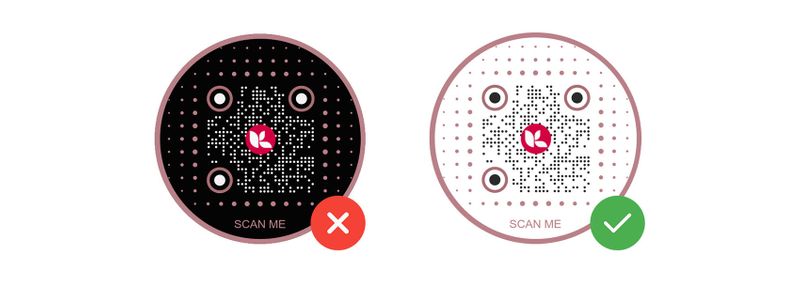
Aldrig ændre farverne på din QR-kode.
På den måde opdager QR-kodescanneren det hurtigere.
QR-koder er indstillet til at scanne QR-koder hurtigere, hvis de ikke er vendt om i farve. Hvis du vender farven på din QR-kode, kan det blive svært at læse den, eller værre endnu, den bliver slet ikke læst.
Relateret Selvfølgelig! Just provide me with the sentence you'd like me to translate into Danish. 12 Grunde Til Hvorfor Din QR-kode Ikke Virker
Tilføj en tydelig handlingsopfordring.
Dit QR-kode bør engagere brugerne med et tydeligt opfordring til handling. At tilføje en opfordring til handling er en af de vigtigste elementer i din QR-kode, udover dens design.
Du skal instruere scannere til at scanne din QR-kode ved at bruge en. Venligst download vores nyeste app for at få adgang til eksklusive tilbud og funktioner. såsom "Scan mig" eller "Scan for at se en video!"
En QR-kode uden en opfordring til handling bliver sjældent bemærket eller scannet.
Du skal give din målgruppe en forhåndsvisning af, hvad de vil få ved at skanne din QR-kode.
Brug dynamiske QR-koder.
Hvis du bruger din cirkel QR-kode til marketing eller på lang sigt, er dynamiske QR-koder altid et bedre valg til en fleksibel QR-kodekampagne, hvor du kan redigere og spore dine QR-kodescanninger.
Optimeret din landingsside til mobil.
De fleste QR-scanninger vil komme fra mobile enheder, så sørg for, at din landingsside (informationen du har indlejret i din QR-kode) er mobilvenlig og let at indlæse.
Tilpas dine QR-koder med stil.
En rund QR-kode giver dit design et stilfuldt og nutidigt udtryk samtidig med at funktionaliteten bevares fuldt ud. Ved at ændre dine QR-koder kan du forbedre deres visuelle appel og få dem til at passe bedre til din brand eller individuelle æstetik.
Mindre designjusteringer, såsom valg af passende farver og inkludering af et logo, kan have en betydelig indvirkning. Inden du bruger din QR-kode, skal du blot sørge for at teste den for at sikre, at den scannes korrekt.
For den perfekte blanding af stil og pålidelighed, brug den bedste QR-kodegenerator til at skabe et design, der virkelig skiller sig ud.
Of course! Here is the translation: "Of course! Here is the translation:" "Selvfølgelig! Her er oversættelsen:"
Kan en QR-kode være rund?
Ja. Ved hjælp af en cirkulær QR-kodegenerator kan QR-koder designes med afrundede kanter eller et cirkulært udseende, samtidig med at funktionaliteten opretholdes. Selvom QR-kodens kernestruktur forbliver firkantet for scanning-nøjagtighed, tillader designværktøjer dig at tilpasse dens form for bedre at matche dit brand.
Hvordan forme en QR-kode?
Du kan tilpasse formen på en QR-kode ved hjælp af avancerede QR-kodegeneratorer med designfunktioner. Disse værktøjer giver dig mulighed for at afrunde hjørnerne, ændre mønstre og tilføje farver eller logoer, samtidig med at koden forbliver scanningsbar.
Kan QR-koder være buede?
Selvom QR-koder i sig selv typisk er firkantede, kan deres designelementer - såsom prikker og mønstre - justeres for at skabe et buet eller cirkulært udseende. Dette opnås gennem tilpasningsværktøjer, der ændrer det visuelle udseende uden at påvirke scanningsmulighederne.


